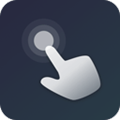
小觸控app是一個非常使用的自動連點器,如果你經常需要進行重復性的手機操作,你可能會明白手動操作的繁瑣和耗時。而好在有了小觸控App,你再也不需要擔心這個問題了。這個自動連點器將成為你的得力助手,輕松解放你的雙手。手動操作是非常吃力的,通過這個連點器,可以自動操作。支持錄制手勢,不管是多么復雜的任務都可以勝任。不管是軟件簽到領獎勵還是游戲連招,都可以輕松實現。
不僅如此,小觸控App還支持手勢錄制。這意味著無論任務多么復雜,你都可以輕松錄制對應的手勢操作。無需編寫復雜的腳本或設置,只需錄制你的操作,這款應用會為你精確還原。小觸控App的用途非常廣泛。你可以用它來自動簽到領獎勵,輕松完成游戲連招,或者執行其他任何需要重復點擊的任務。不管你是在玩游戲、辦公、還是進行其他操作,這個應用都會為你省時省力。

軟件特色
小觸控AI自動連點機器,定時執行任務,可自動收能量 、自動簽到、一鍵連招等等。
錄制定時執行任務,可實現快速循環操作,將繁雜重復操作放在睡后自動執行。靈活錄制流程,隨心配置。
只要你想得到,都能做得到,開發者在線指導。腳本靈活導入導出。人工智能時代,解放雙手,用腦子思考。
ps:禁止使用小觸控App進行搶單、搶購物券、刷數據等影響或侵害其他平臺權益的操作。

軟件功能
•全能點擊
自動點擊,極速連點
•靈活操作錄制
圖片識別,文字識別
•無限任務列表
腳本導出、任務分享
•豐富教程指導
視頻教程、快捷操作

使用說明
1、下載安裝好進入軟件,初次進入小觸控app,我們需要打開相應要求的權限,根據軟件中提供的引導可直達權限請求位置;

2、進入無障礙設置界面中,打開小觸控并允許權限即可,不同機型的設置頁面有細微不同,詳情操作也可查看右上角視頻演示;

3、打開浮窗后,點擊下圖所示位置即可開啟操作錄制;

4、錄制完成后點擊左上方完成按鈕;

5、完成后需要將腳本命名并進行保存;

6、點擊打開目錄可快速啟動錄制的操作,或是對其進行二次編輯;

7、以上即是小編為大家帶來的小觸控連點器的使用指南,希望對您有所幫助。

怎么導入腳本
1、打開小觸控連點器手機版APP進入個人中心,點擊“導入云腳本”。

2、選擇一種導入方式,點擊確定即可。

常見問題
1、小觸控使用一段時間后觸摸無反應
(1、在電容屏的長期使用的過程中,屏上以及其內部控制電路由于靜電的積累,整臺設備會布滿靜電。如果機器的接地型不夠好,則可能影響到屏的正常工作,導致觸控屏有嚴重的偏差甚至失效。
應對方法:關閉設備的電源,用導線將屏內、外部接地放電,以消除大量靜電,再打開設備電源重新啟動即可。
(2、聲波觸摸屏在工作的時候,由于表面灰塵累積過多,如果不經常擦拭,就會或多或少的阻擋一些聲波的接收和反射,從而造成屏的靈敏度下降,以至于屏幕使用不正常。
應對方法:將設備關機后,用干凈的紙巾或名片輕輕地將屏表面和四周的灰塵撣去再重新啟動,即可恢復正常。
2、與硬件相關的問題觸摸屏
應對方法:一般我們會用串口進行信號的傳輸,如果指示燈不亮,說明沒有接收到信號或者是PS2/端口線有了破損。如果串口損壞或被禁用,將導致驅動程序無法安裝,可更換接口或引線。如果屏幕有輕微擠壓變形,是因為觸摸區被顯示器的外殼或機柜外殼壓住了,會導致無法定位,觸摸屏光標一直在顯示屏4邊的某一點上可以請專業人士矯正。
3、其他相關問題
觸摸屏光標只在一小塊區域內移動或觸摸屏點不準,要運行觸摸屏校準程序,在改變顯示器分辨率后發現觸摸屏有些區域完全不能感應,即為觸摸屏的損壞,本公司建議客戶直接更換觸摸屏,已到來更好地感官體驗。
4、app為什么打不開?
1、軟件問題:網上有缺失的APP有很多,或者是在下載過程中網絡的不流暢讓軟件現在時有遺失。
2、手機問題:手機不支持一些APP,或者APP需要ROOT權限,手機默認不允許,這就沖突了,所以軟件打不開。
3、操作問題:個人操作的原因,試一下重啟,一般重啟可以解決這個問題。
更新內容
v25.05.12:
1、滑動查找新增間隔時間設置項
2、控件識別新增高寬匹配項
3、優化控件識別新協議
4、修復高斯模糊保存無效問題
5、修復邏輯判斷中區域找顏色無效問題
6、修復錄制或執行時懸浮條無故顯示問題
7、新增控件識別的全部識別操作
v25.05.07:
1、新增電池電量變量
2、OCR數字識別兼容小數點
3、分享功能新增子賬號限制
4、修復已知閃退問題
特別說明
軟件信息
- 廠商:福州云聯暢想軟件科技有限公司
- 包名:com.chenai.littletouch
- MD5:6B5474B956535EF2070059864C84746C
- 備號:閩ICP備17003120號5A










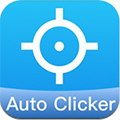





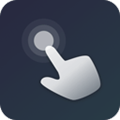 小觸控連點器
小觸控連點器
 手指連點器
手指連點器
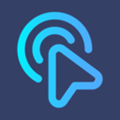 貝利自動點擊器app
貝利自動點擊器app
 自動智能連點器app
自動智能連點器app






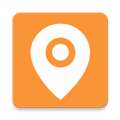
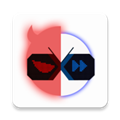


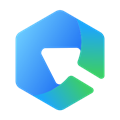





 百度網盤app
百度網盤app
 應用隱藏計算器
應用隱藏計算器
 webview
webview
 Uptodown應用商店
Uptodown應用商店
 V-Appstore官方版
V-Appstore官方版
 OPPO瀏覽器
OPPO瀏覽器
 ES文件瀏覽器
ES文件瀏覽器
 MCT門禁卡
MCT門禁卡